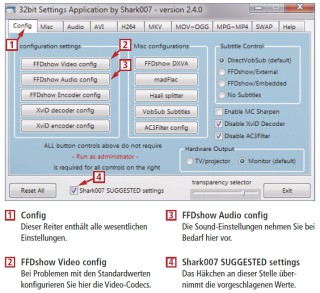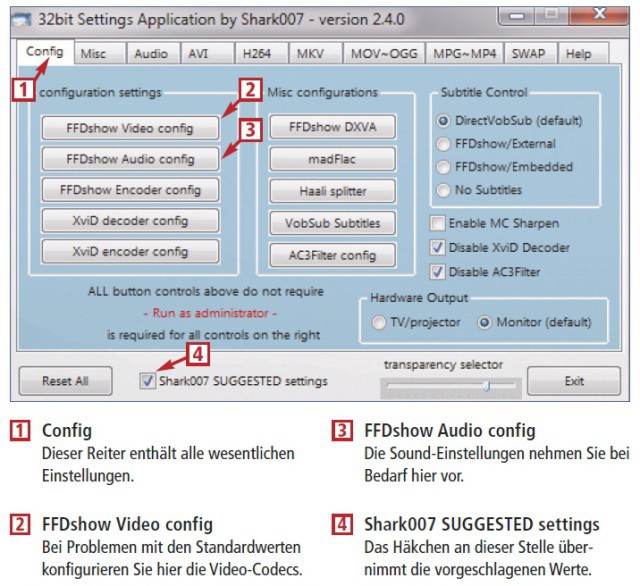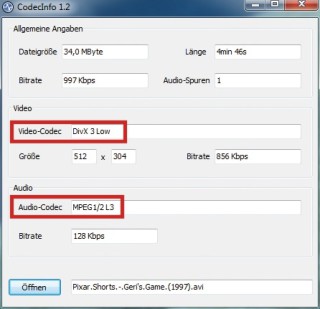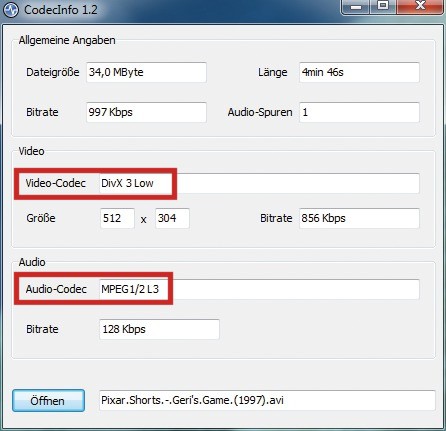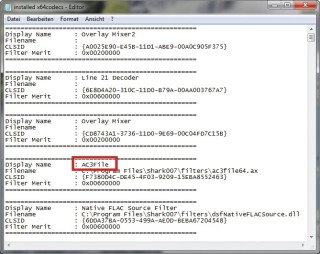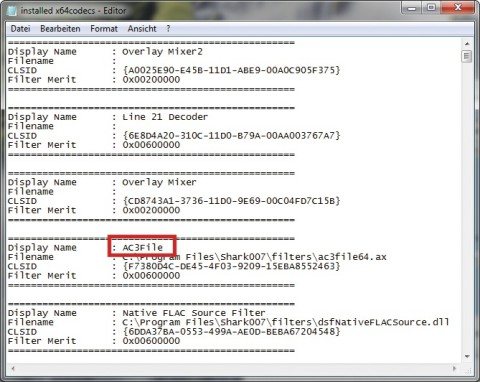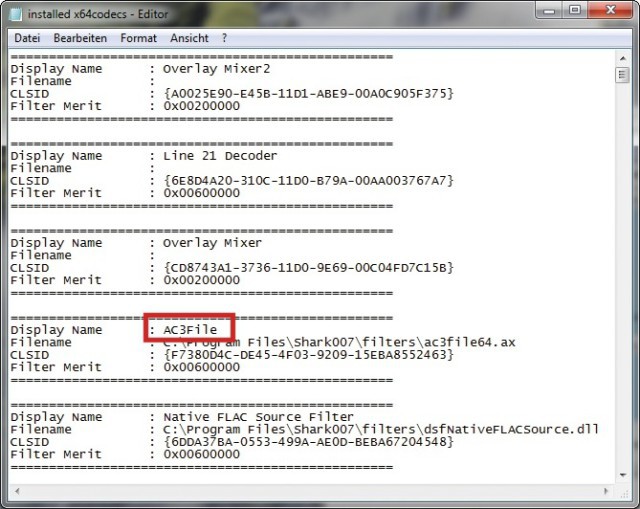20.10.2011
Audio und Video
1. Teil: „Codecs für Windows 7“
Codecs für Windows 7
Autor: Andreas Dumont



Windows 7 kennt nur wenige Multimediaformate. Mit dem kostenlosen Paket Win7 Codecs statten Sie Ihren PC mit zahlreichen Codecs aus. Dann lässt sich jede Musik- und Filmdatei problemlos abspielen.
Eine normale DVD oder Audio-CD abzuspielen, das bereitet Windows 7 keine Probleme. Aber sobald Sie einen Film im platzsparenden Format Xvid oder Musik im hochwertigen Format MLP nutzen wollen, erhalten Sie lediglich die Fehlermeldung, dass Windows den entsprechenden Codec nicht kennt.
Abhilfe schafft das kostenlose Codec-Paket Win7 Codecs. Es bringt Codecs für nahezu alle Audio- und Videoformate mit und sorgt für eine saubere Installation, indem es bereits vorhandene Codecs mit Ausnahme der von Windows bereitgestellten zuvor deinstalliert.
Für 64-Bit-Systeme steht zusätzlich das kostenlose Paket x64 Components zum Download bereit.
Windows XP und Vista: Nutzer von XP und Vista verwenden das kostenlose Windows Vista Codec Package.
Übrigens: Auch Windows 8 fehlen Codes, um viele Musik- und Videoformate abzuspielen. Wie Sie Codecs in Windows 8 nachrüsten, lesen Sie im Artikel „Windows 8 zeigt keine Filme“.
2. Teil: „Informationen über Codecs finden“
Informationen über Codecs finden
Codec ist ein Kunstwort aus Coder und Decoder. Es bezeichnet ein Verfahren, das digitale Daten kodiert oder dekodiert. Das Umwandeln von einem Format in ein anderes, etwa von WMA zu MP3, nennt man Transkodierung.
Viele Formate wie AVI oder VOB sind Containerformate. Eine AVI-Datei kann zum Beispiel eine Xvid-Videospur und eine MP3-Audiospur enthalten.
Um herauszufinden, welche Codecs auf Ihrem System bereits installiert sind, verwenden Sie das kostenlose Tool Installed Codec. Laden Sie auch die Sprachdatei von der Webseite herunter und entpacken Sie die Sprachdatei „installedcodec_german.zip“ in dasselbe Verzeichnis, in dem Sie Installed Codec installiert haben. Wenn Sie das Tool starten, erhalten Sie eine Liste mit allen in Ihrem Betriebssystem vorhandenen Codecs.
Wenn Sie wissen wollen, welche Codecs in einer Multimediadatei stecken, dann sehen Sie mit dem kostenlosen Tool Codec Info. Das Tool liest Audio- und Video-Codecs sowie die Bitraten aus.
3. Teil: „Codec-Pack installieren“
Codec-Pack installieren
Vista unterstützt nur die Formate WMA, WMV und MP3. Windows 7 bringt ein paar Codecs mehr mit, dennoch stoßen Sie schnell an die Grenzen, wenn Sie etwa einen Film im Format MKV oder eine Ogg-Vorbis-Musikdatei abspielen wollen.
Das Codec-Paket Win7 Codecs bringt eine große Anzahl an Audio- und Video-Codecs mit. Damit gehört die Meldung von Windows, dass es einen Film oder ein Musikstück nicht abspielen kann, der Vergangenheit an.
Während der Installation werden bereits vorhandene Codecs entfernt und durch die aktuellen Versionen von Win7 Codecs ersetzt.
Installieren Sie Win7 Codecs, indem Sie die heruntergeladene Datei aufrufen und den Anweisungen folgen. Wenn Sie den Real Player installiert haben, dann wählen Sie als Installationsart „Custom“ und deaktivieren die Option „Real Player“.
Codec-Pack konfigurieren
Wenn Sie einzelne Codecs oder Einstellungen ändern wollen, dann rufen Sie das Programm „Settings32.exe“ auf. Es befindet sich im Verzeichnis „Programme (x86), Win7codecs, Tools“ und erfordert Administratorrechte. Klicken Sie es mit der rechten Maustaste an und wählen Sie aus dem Kontextmenü „Als Administrator ausführen“.
Die Einstellungen sind in mehreren Reitern angeordnet. „Config“ zeigt die aktuelle Konfiguration. „FFDshow Video config“ und „FFDshow Audio config“ listen detailliert alle Informationen zu den vorhandenen Codecs auf. Bei „Audio“ stellen Sie Ihre Lautsprecherkonfiguration ein, etwa „2.0 stereo“ oder „5.1“. Die übrigen Codec-Einstellungen belassen Sie am besten auf den Standardwerten.
4. Teil: „Codecs unter Windows 7 64 Bit“
Codecs unter Windows 7 64 Bit
Für Windows 7 64 Bit installieren Sie das zusätzliche Codec-Paket x64 Components.
Wichtig: Bevor Sie dieses Paket verwenden, müssen Sie das Paket Win7 Codecs installieren.
Rufen Sie die heruntergeladene Datei auf, um das Codec-Package zu installieren. Auch hier lassen sich bei Bedarf Einstellungen ändern. Dazu rufen Sie die Datei „settings64.exe“ mit Administratorrechten auf. Sie befindet sich im Ordner „Programme, Shark007, Tools“.
Im Reiter „Config“ haben Sie die Wahl zwischen der 32- und der 64-Bit-Version des Windows Media Players. Windows 7 bringt beide Versionen mit. Da die 64-Bit-Version leistungsfähiger ist, aktivieren Sie die Option „set 64bit player“.
Im Reiter „Misc“ lässt sich die Liste der installierten Codecs mit einem Klick auf „Save codec list on Desktop“ als Textdatei ausgeben. Bei „Audio“ geben Sie wiederum Ihre Lautsprecherkonfiguration an. Ansonsten sind die Standardwerte in Ordnung.
Für 149 Euro
Epos Impact 700 – USB-Headset mit Busylight für Callcenter
Vom Headset-Spezialisten Epos kommt mit dem Impact 700 ein neues Gerät für Mitarbeiter in Callcentern. Es kostet 149 Euro und bietet unter anderem ein Busylight, um anderen Kollegen zu signalisieren, dass man gerade im Gespräch ist.
>>
Studie
KI-gestützte Videosysteme im Handel gefragt
Eine Umfrage bei Unternehmen zeigt, dass vor allem der Handel eine Chance sieht, mit Hilfe KI-gestützter Videosysteme den Umsatz zu steigern.
>>
In-Ear-Kopfhörer
Fairphone bringt nächste Generation der Fairbuds
Die neuen kabellosen In-Ear-Kopfhörer von Fairphone sollen dank austauschbarer Komponenten besonders langlebig sein und Premium-Sound bieten.
>>
Forschung
Durchsichtige Cam revolutioniert Eye-Tracking
Mit einer weitgehend durchsichtigen und damit unsichtbaren Kamera, die wie eine Brille vor den Augen platziert wird, wollen Ingenieure vom Institut de Ciències Fotòniques das Eye-Tracking revolutionieren.
>>